Las máquinas virtuales son una excelente manera de probar nuevos sistemas operativos de forma sencilla sin poner en peligro la configuración actual de todo nuestro PC. Todos los cambios que realicemos dentro de ellas estarán aislados totalmente de nuestro sistema y, cuando nos cansemos de ellas, es tan fácil como eliminar su carpeta de nuestro disco duro para liberar el espacio y dejar el PC como si nunca hubiera existido este sistema virtual. Existen muchos programas para crear estas máquinas, pero uno de los más conocidos, y sencillos de utilizar, es VirtualBox.
VirtualBox es un software totalmente gratuito, y de código abierto, actualmente propiedad de Oracle y desarrollado y mantenido por Apache. Este programa, disponible para Windows, macOS y Linux, nos permite probar en nuestro ordenador cualquier sistema operativo que queramos, ya sea otra versión de Windows para probar configuraciones o programas sin alterar la configuración actual de nuestro PC, dar los primeros pasos en Linux, o instalar un sistema operativo muy antiguo, como MS-DOS, para ejecutar programas y juegos retro, por poner algunos ejemplos.
El proceso de creación de una máquina virtual con VirtualBox es muy sencillo, y está totalmente guiado. Basta con elegir el sistema que vamos a instalar, el hardware que queremos emular, y poco más. Pero, antes de arrancar por primera vez la máquina virtual, igual nos interesa revisar, y ajustar, algunas configuraciones para poder sacar el máximo provecho de este software. Vamos a ver cuáles son estas opciones.
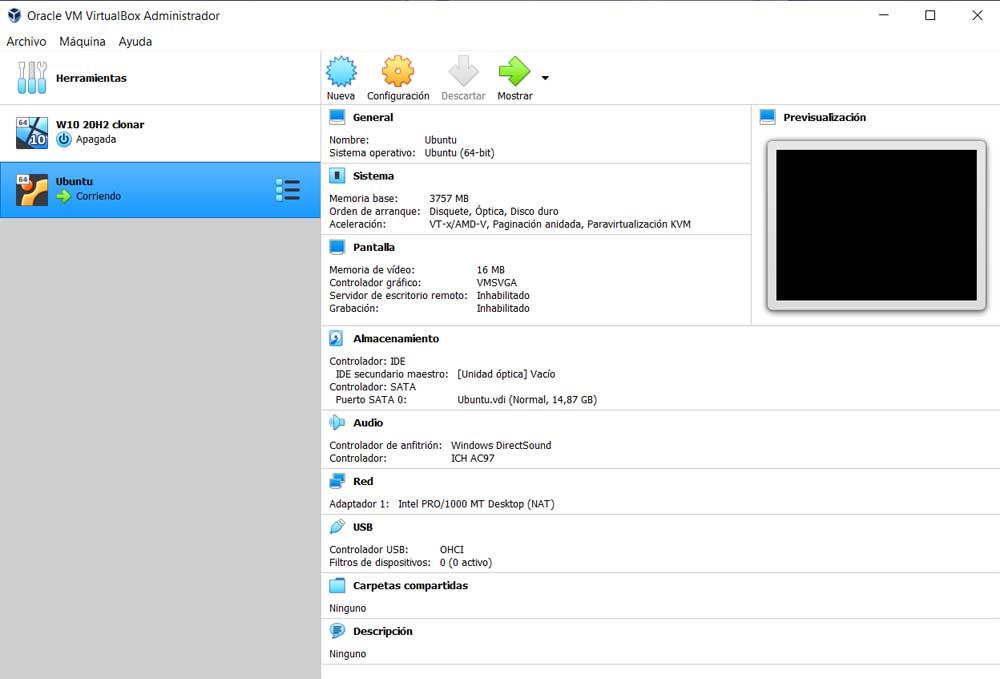
Configuraciones básicas de una máquina virtual con VirtualBox
Aunque muchas de las opciones de configuración de la máquina virtual las podemos ajustar en el asistente de instalación del sistema operativo, nunca está de más echar un vistazo a estos ajustes para poder afinar mucho mejor el funcionamiento deseado de nuestro sistema virtual:
- Elegir la memoria RAM deseada. Siempre que tengamos memoria RAM de sobra en nuestra máquina real, podemos asignar a la máquina virtual más memoria para que esta sea capaz de funcionar mejor y de forma más fluida. De esta forma, el sistema operativo virtual podrá ir mucho más holgado, y dará la sensación de que funciona mejor. Eso sí, debemos asegurarnos de que nuestro sistema host tiene memoria disponible para él, o podemos toparnos con un pantallazo azul.
- Aumenta el número de procesadores. Por defecto, la máquina virtual funcionará con 1 CPU. Pero, si nuestro ordenador tiene varios núcleos, podemos aumentar el número de CPUs virtuales. Así el sistema virtual se aprovecha de ellos como si fueran otros procesadores. Así podremos conseguir que las tareas se ejecuten más rápido en este sistema virtualizado, y todo funcionará, en general, mucho mejor.
- Aumentar la memoria de vídeo. Uno de los lastres de las máquinas virtuales es la memoria de vídeo. Por ello, dentro de los ajustes podemos aumentar la cantidad de memoria de vídeo que queremos usar para que esta sea capaz de mover mejor las animaciones del sistema. Además, podemos habilitar desde este mismo apartado la aceleración 3D. Así mejoremos considerablemente el rendimiento de los gráficos, y nos permite asignar más memoria de vídeo al sistema.
- Carpetas compartidas. Si estamos pensando en compartir archivos entre nuestra máquina virtual y el sistema real, debemos activar, sin duda, esta opción. Podemos crear una carpeta virtual que configura una carpeta de nuestro sistema real como si fuera una carpeta de red. De manera que podamos intercambiar datos entre ambos sistemas de forma muy sencilla.

